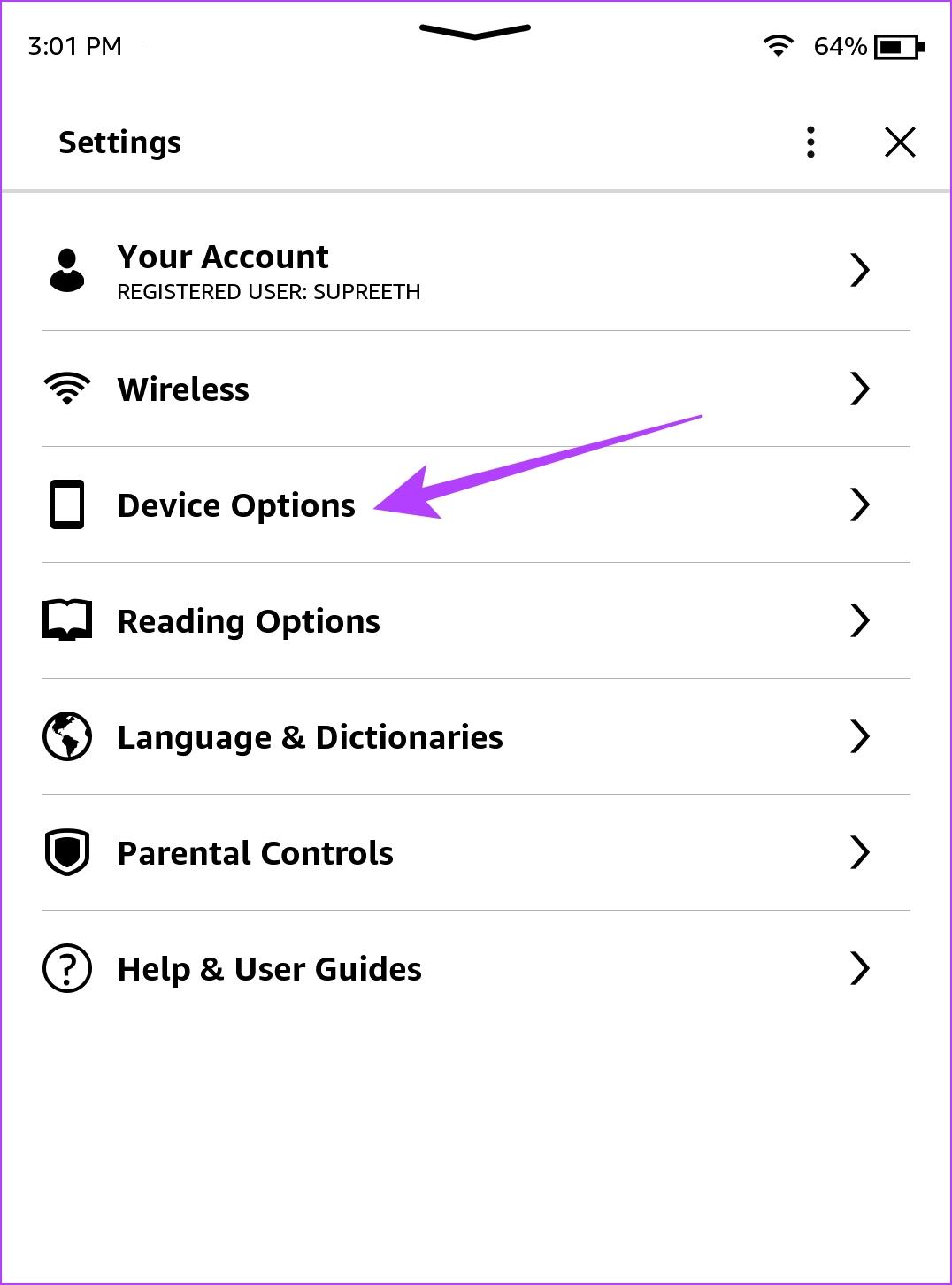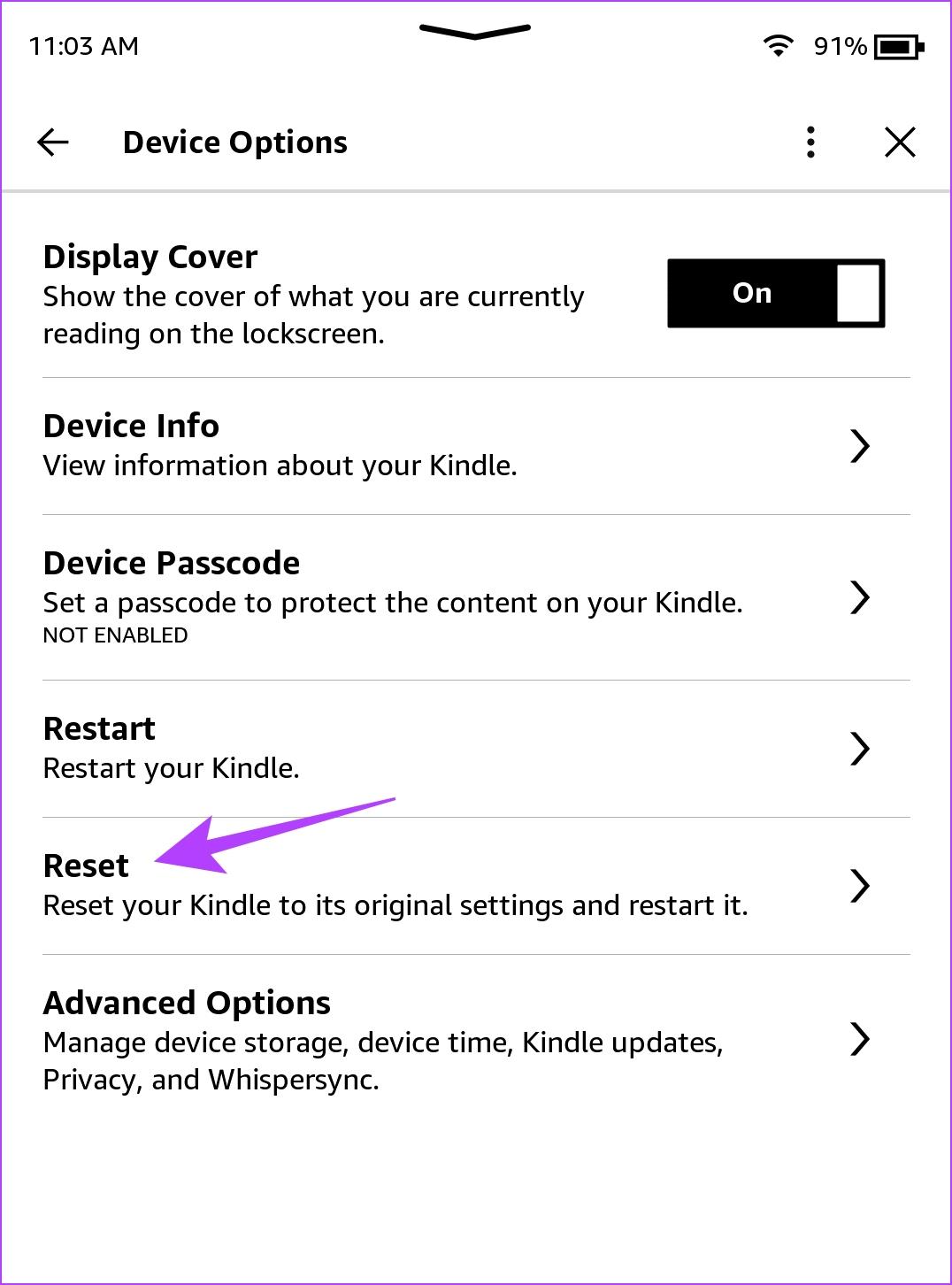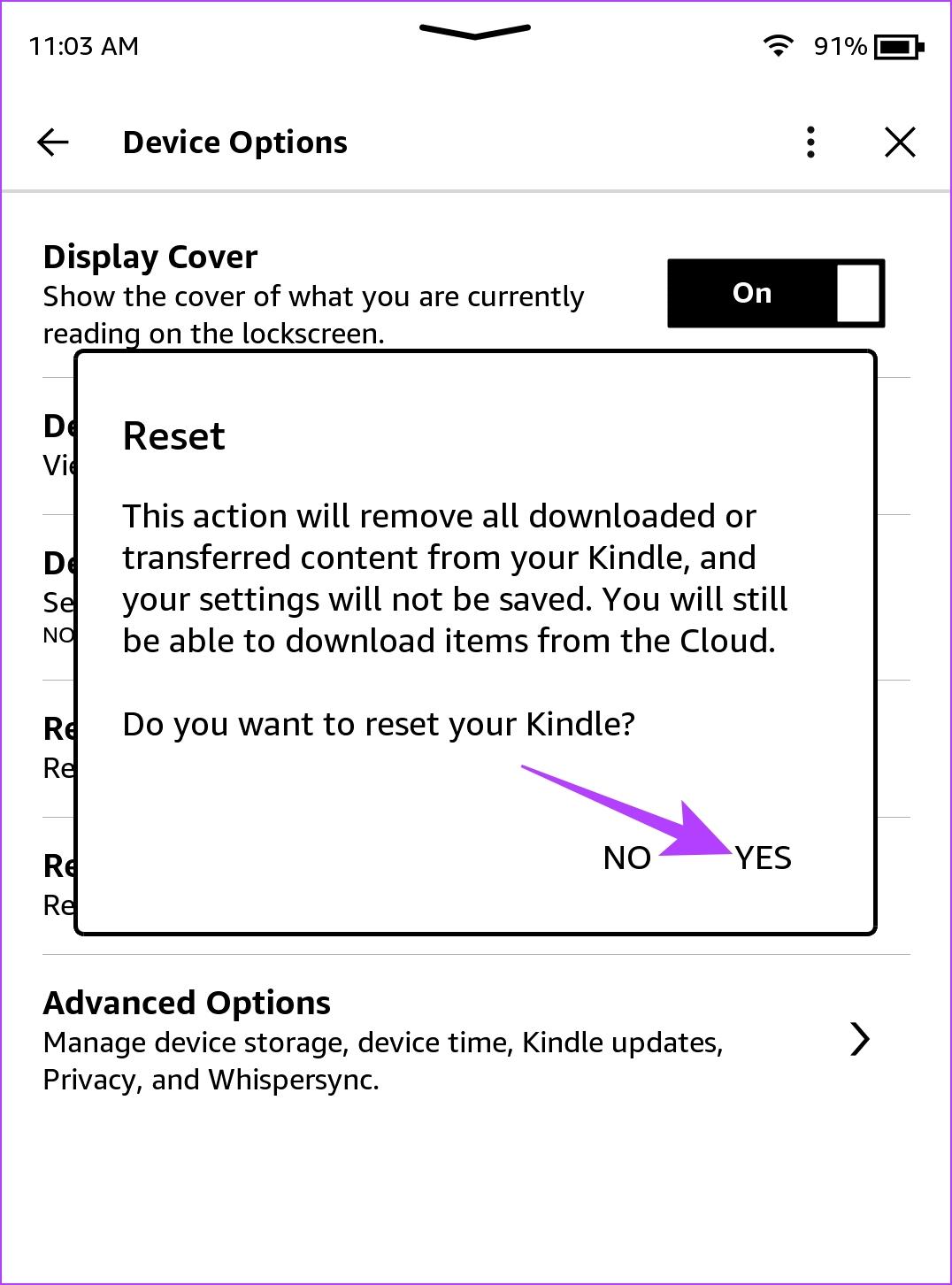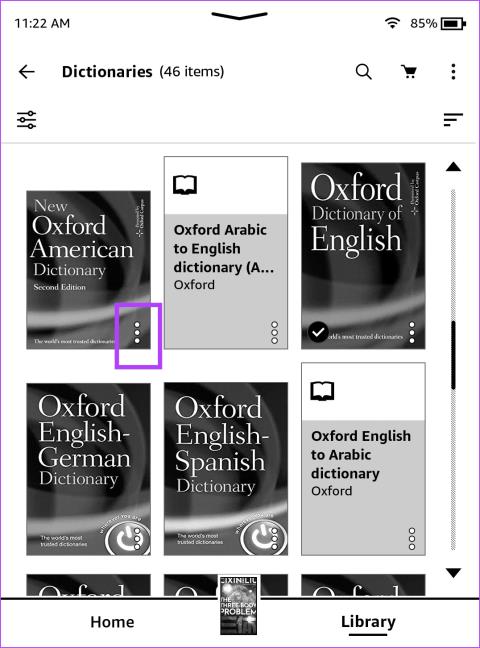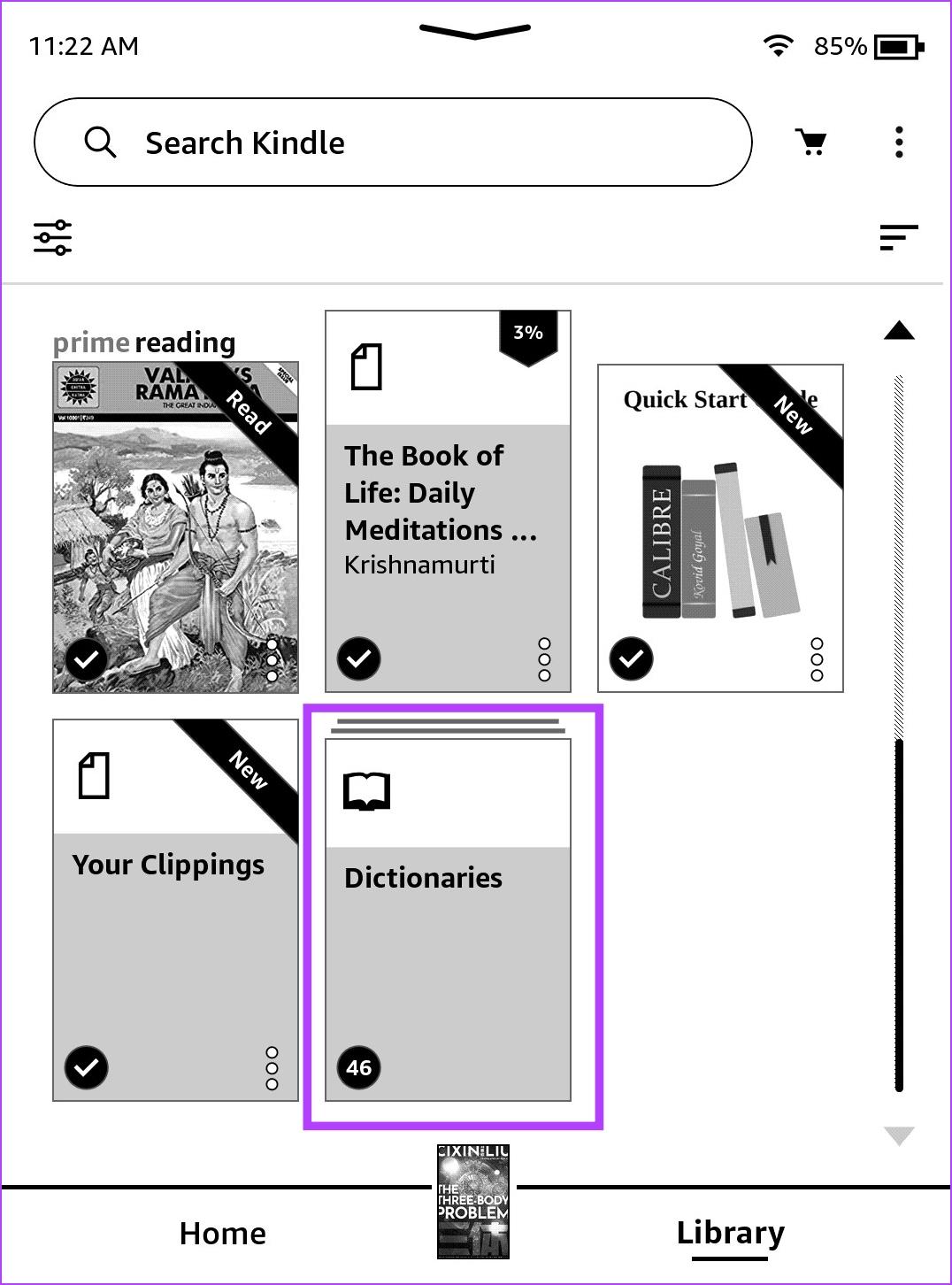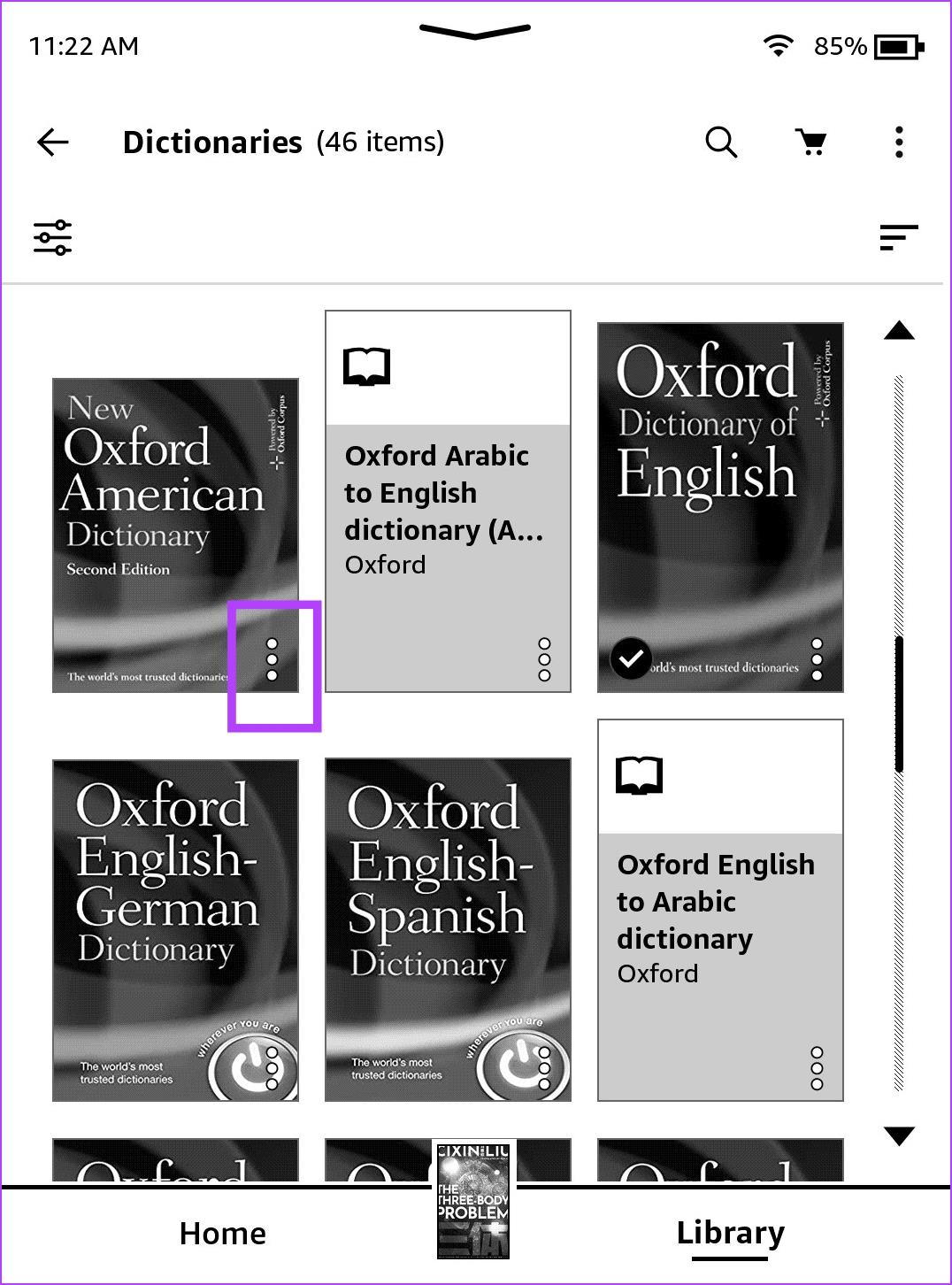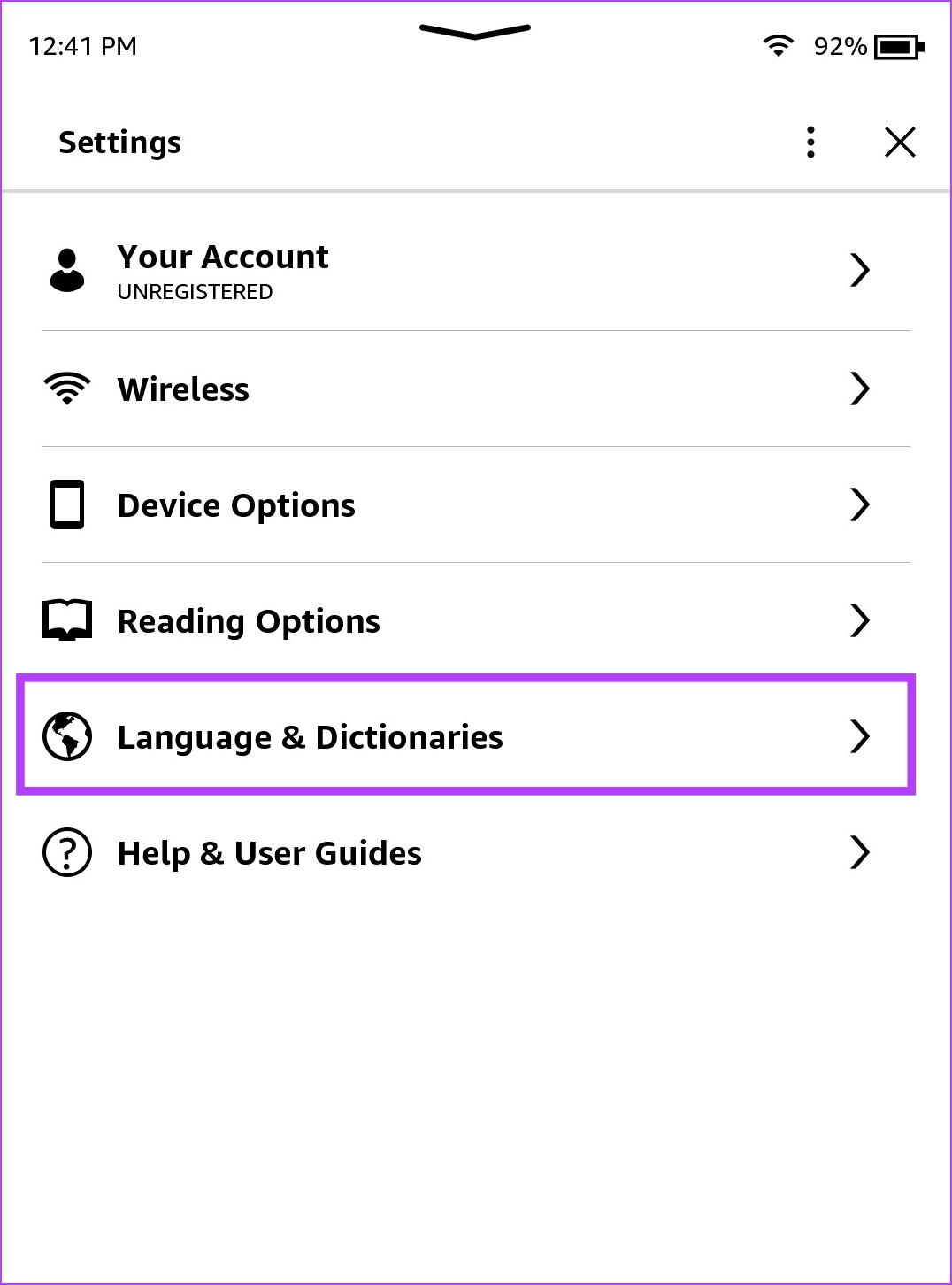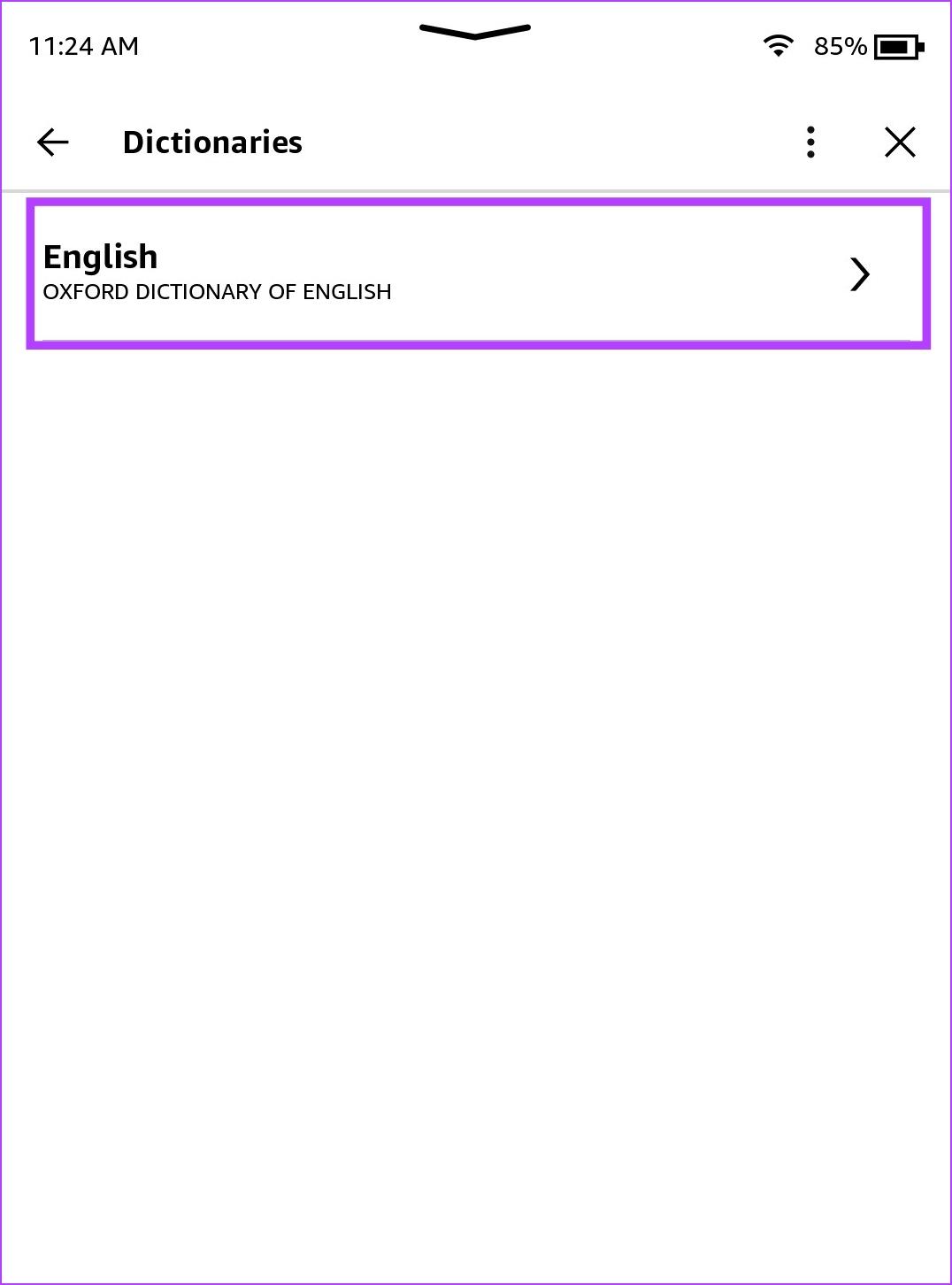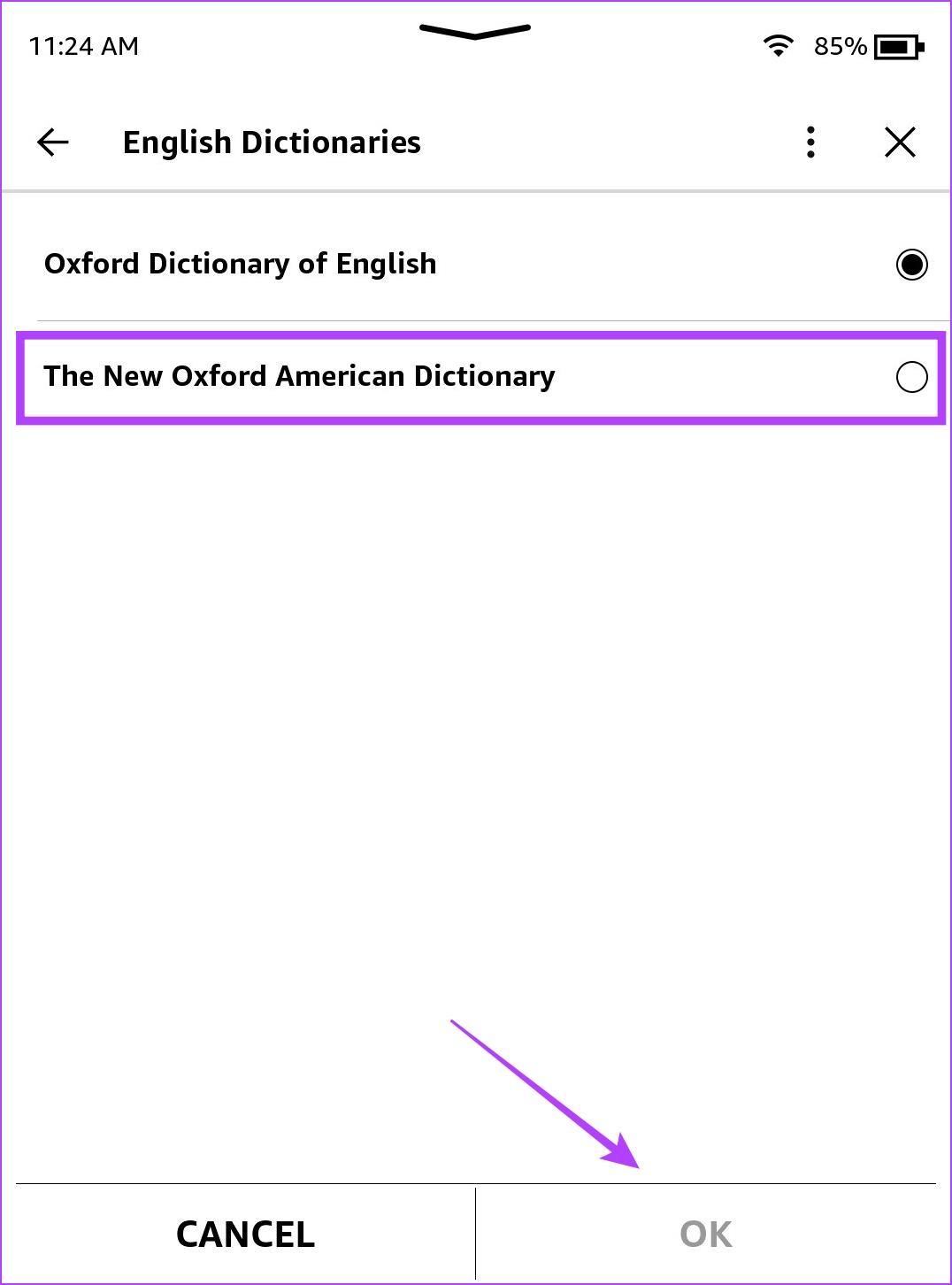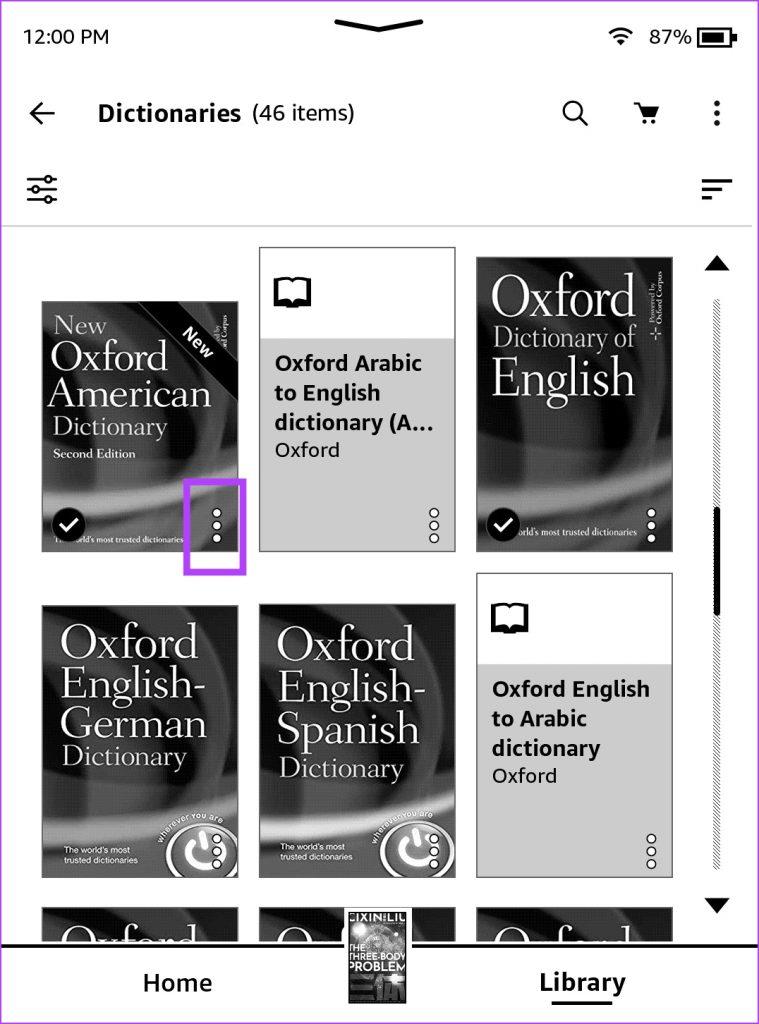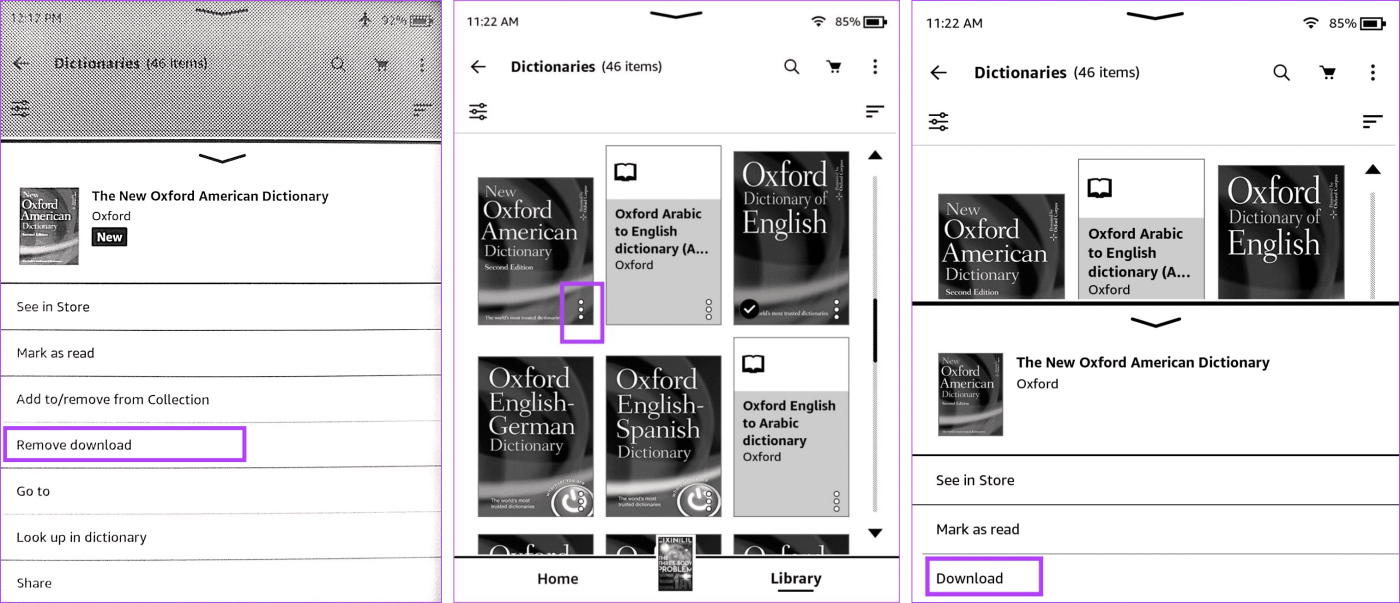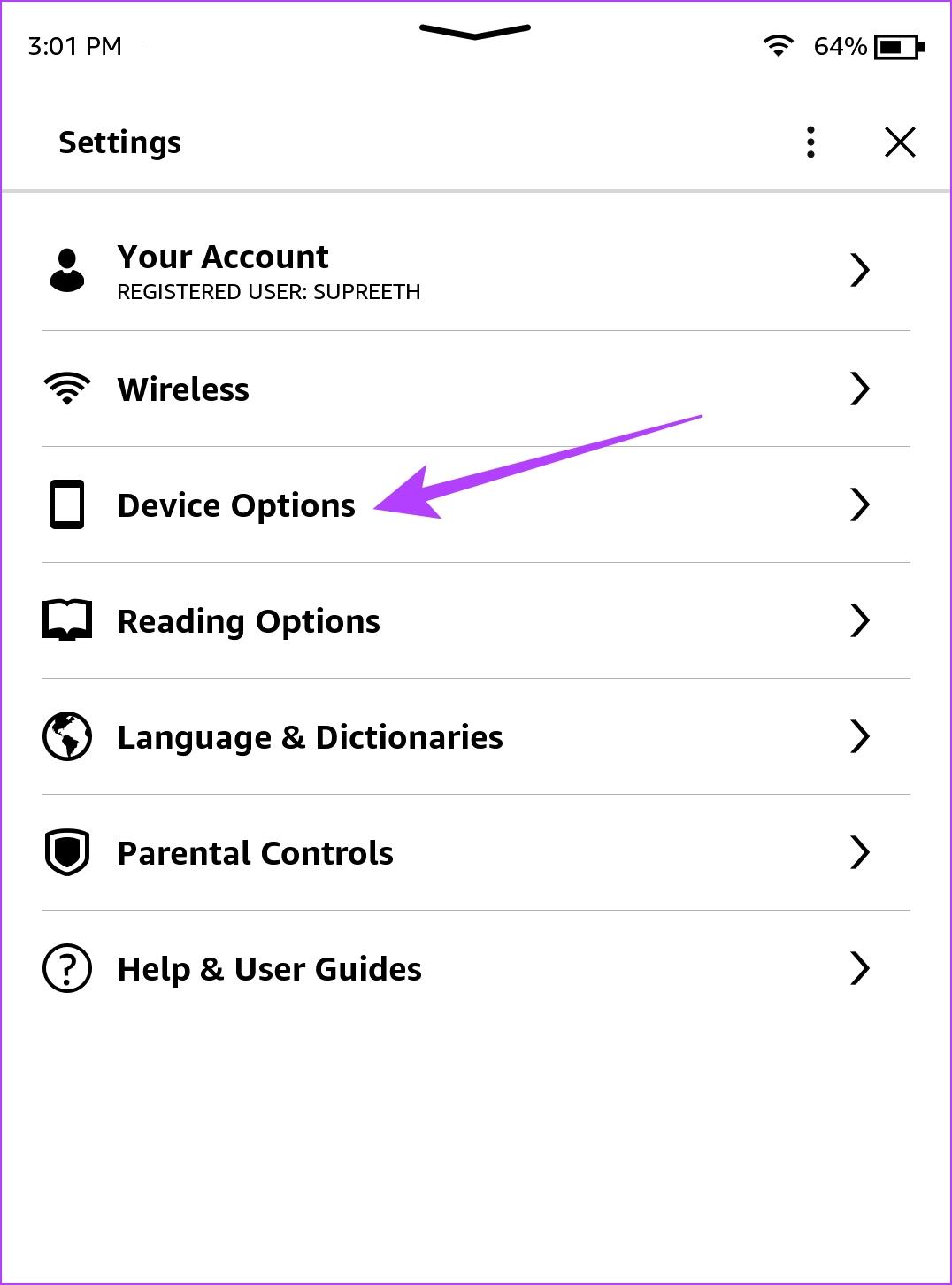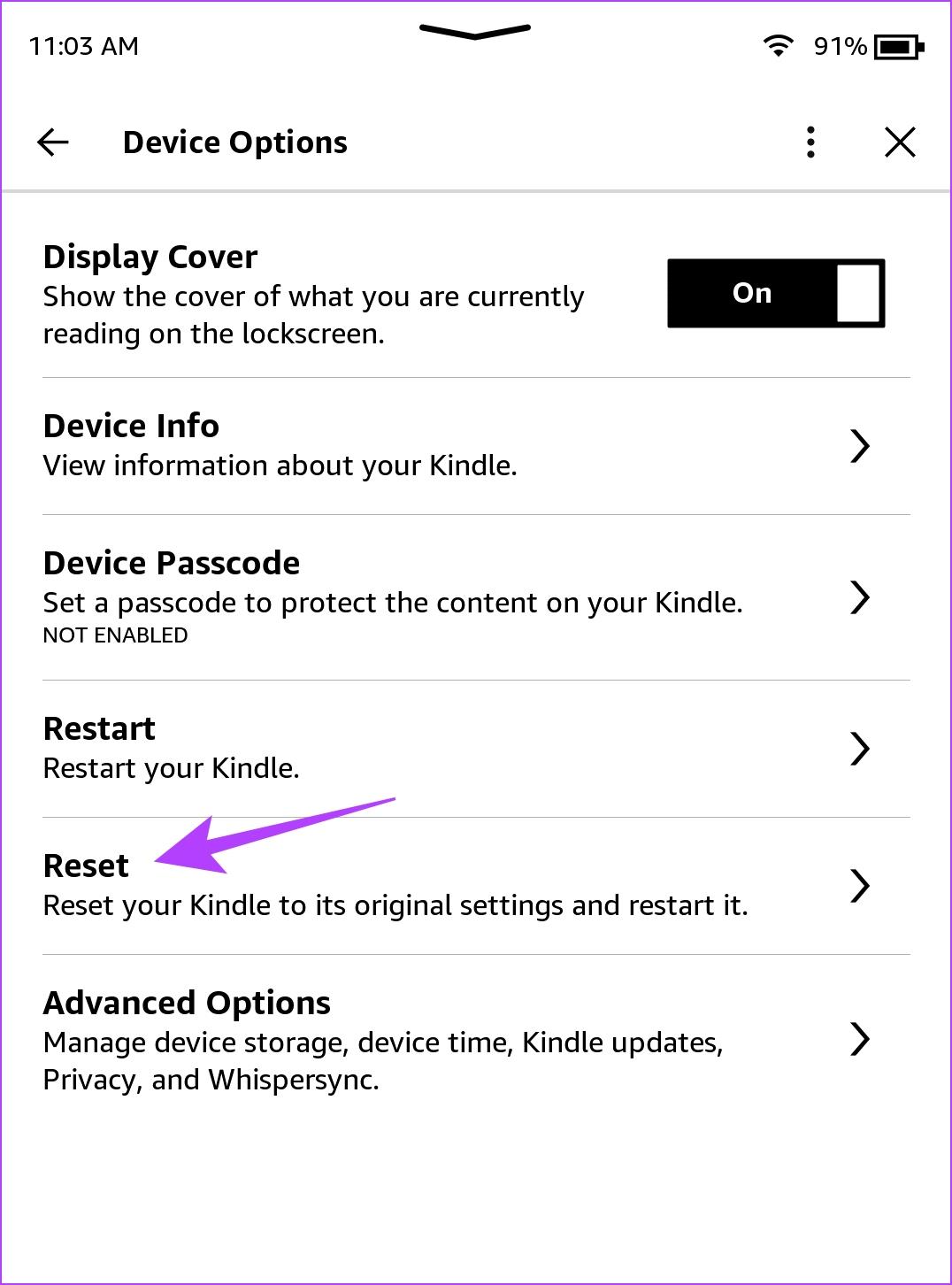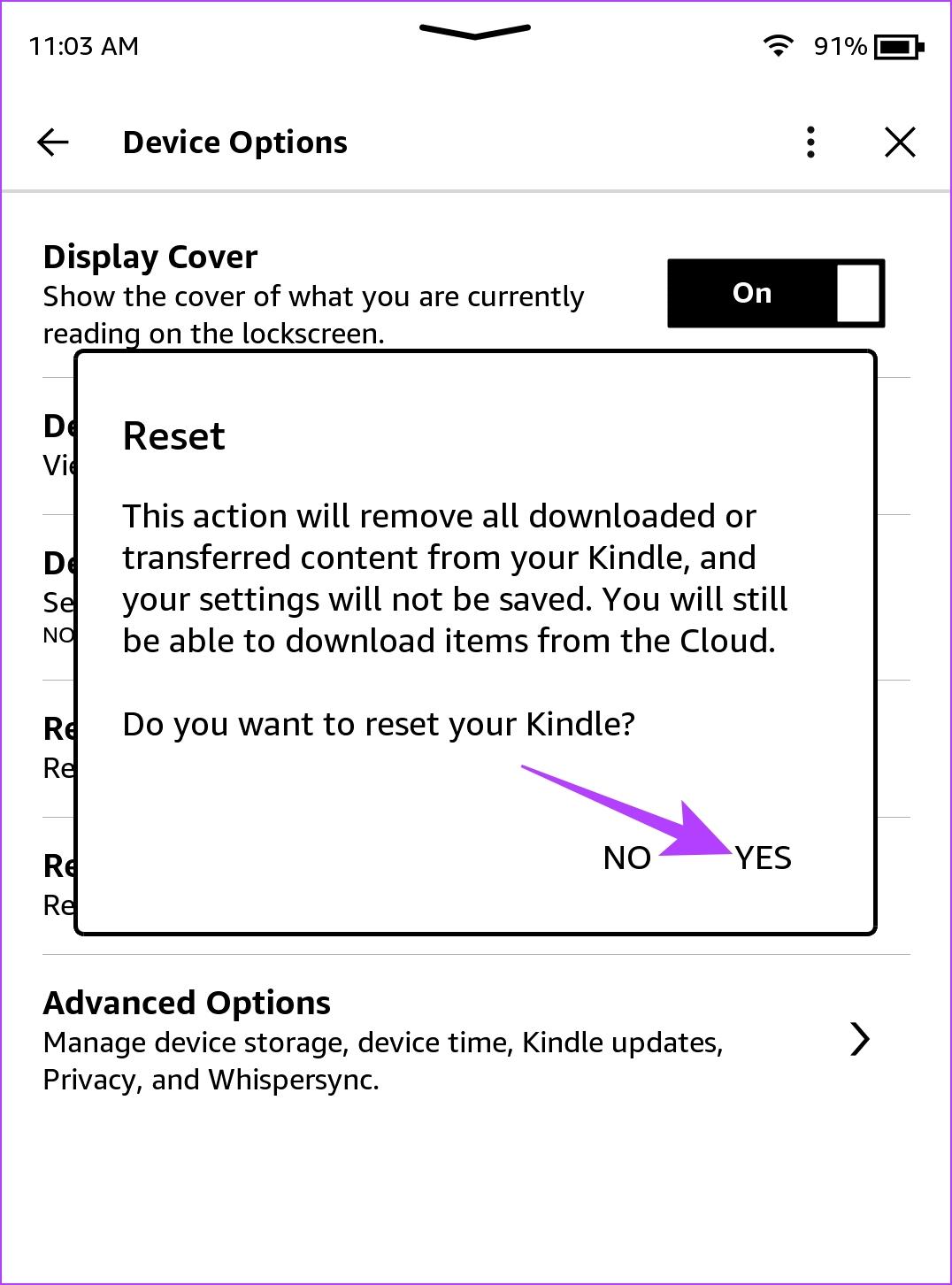Consejos rápidos
- No podrá acceder al diccionario si no está descargado en su lector Kindle.
- No ha habilitado el diccionario correcto para el idioma presente en el libro.
- Si utiliza su Kindle sin conexión, Wikipedia y la traducción de palabras no funcionarán.
Correcciones básicas
- Verifique la conexión de red : si desea usar Wikipedia para encontrar el significado de una palabra o traducirla, desactive el modo avión y use una conexión a Internet en su Kindle.
- Reiniciar Kindle: Al apagar su Kindle se cierran todas las operaciones y se eliminan los errores. Por lo tanto, reiniciar su Kindle puede ayudar a solucionar el problema.
- Actualizar Kindle: si varios lectores enfrentan un problema al usar el diccionario en sus dispositivos Kindle, Amazon tomará nota de ello y lanzará una actualización para su lector Kindle .
Solución 1: descargue el diccionario
Si no puede usar el diccionario en su Kindle , es posible que el diccionario no se agregue a su lector Kindle en primer lugar. Aquí se explica cómo solucionarlo.
Paso 1: conecta tu Kindle a Internet y abre la biblioteca . Desplácese hacia abajo para encontrar la sección Diccionarios .
Paso 2: Verás una colección de diccionarios. Selecciona el que quieras usar y toca el ícono de tres puntos . Toca Descargar .
El diccionario ahora se descargará en su lector Kindle.
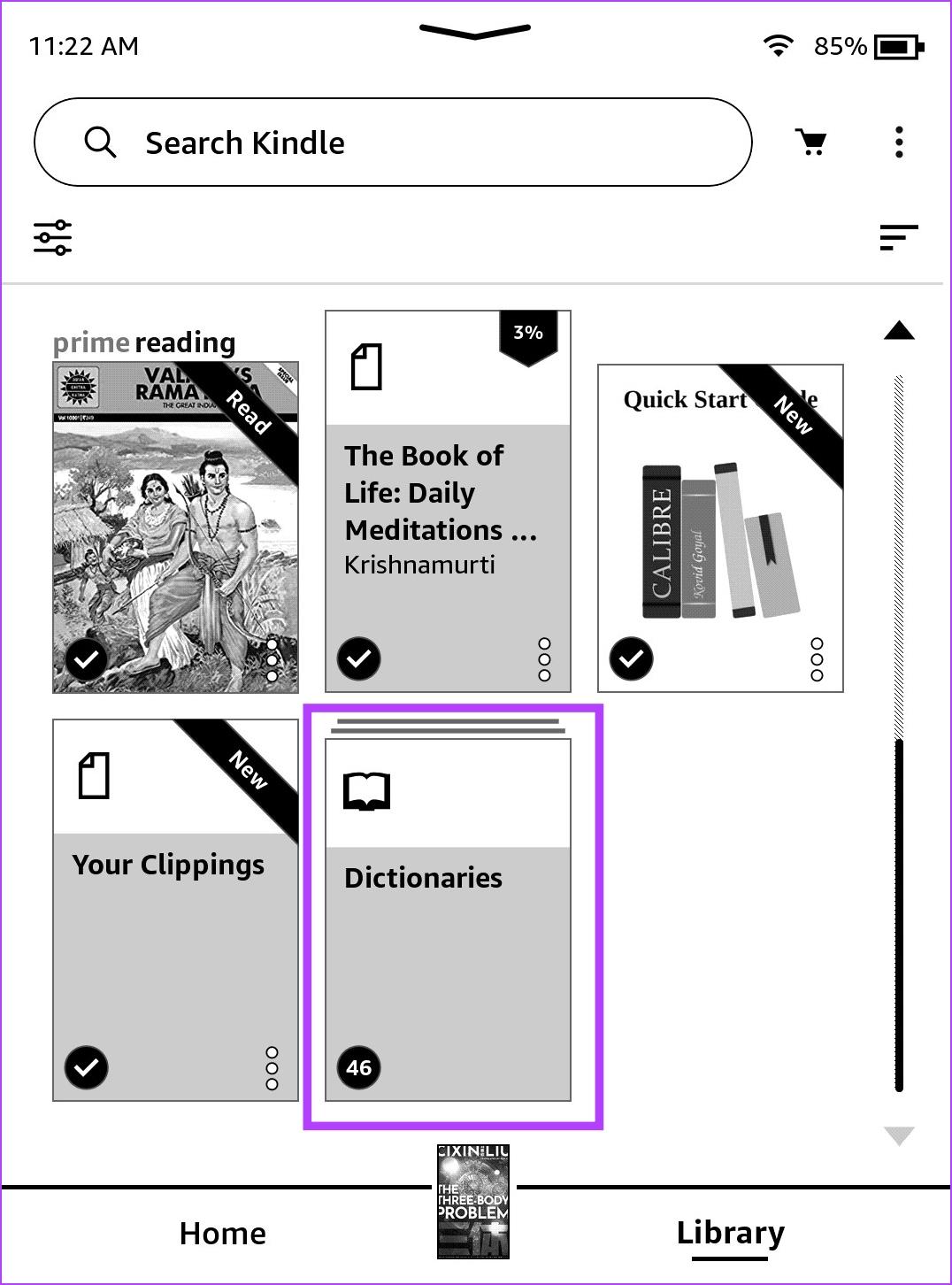
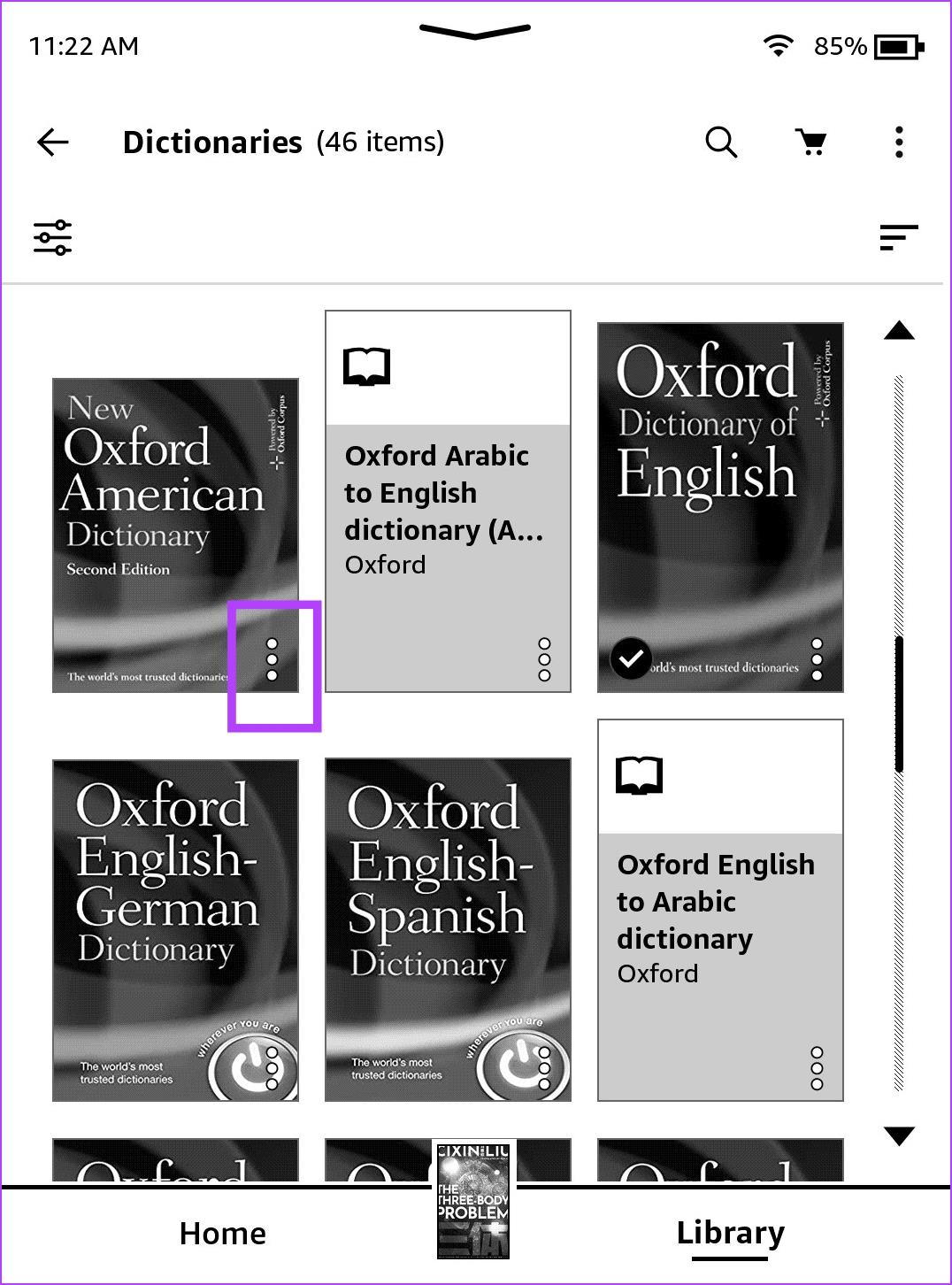
Paso 3: toca en cualquier lugar de la pantalla y selecciona la flecha que apunta hacia abajo en la parte superior de la pantalla. Toque todas las configuraciones .
Paso 4: toca Idioma y diccionarios > Diccionarios .
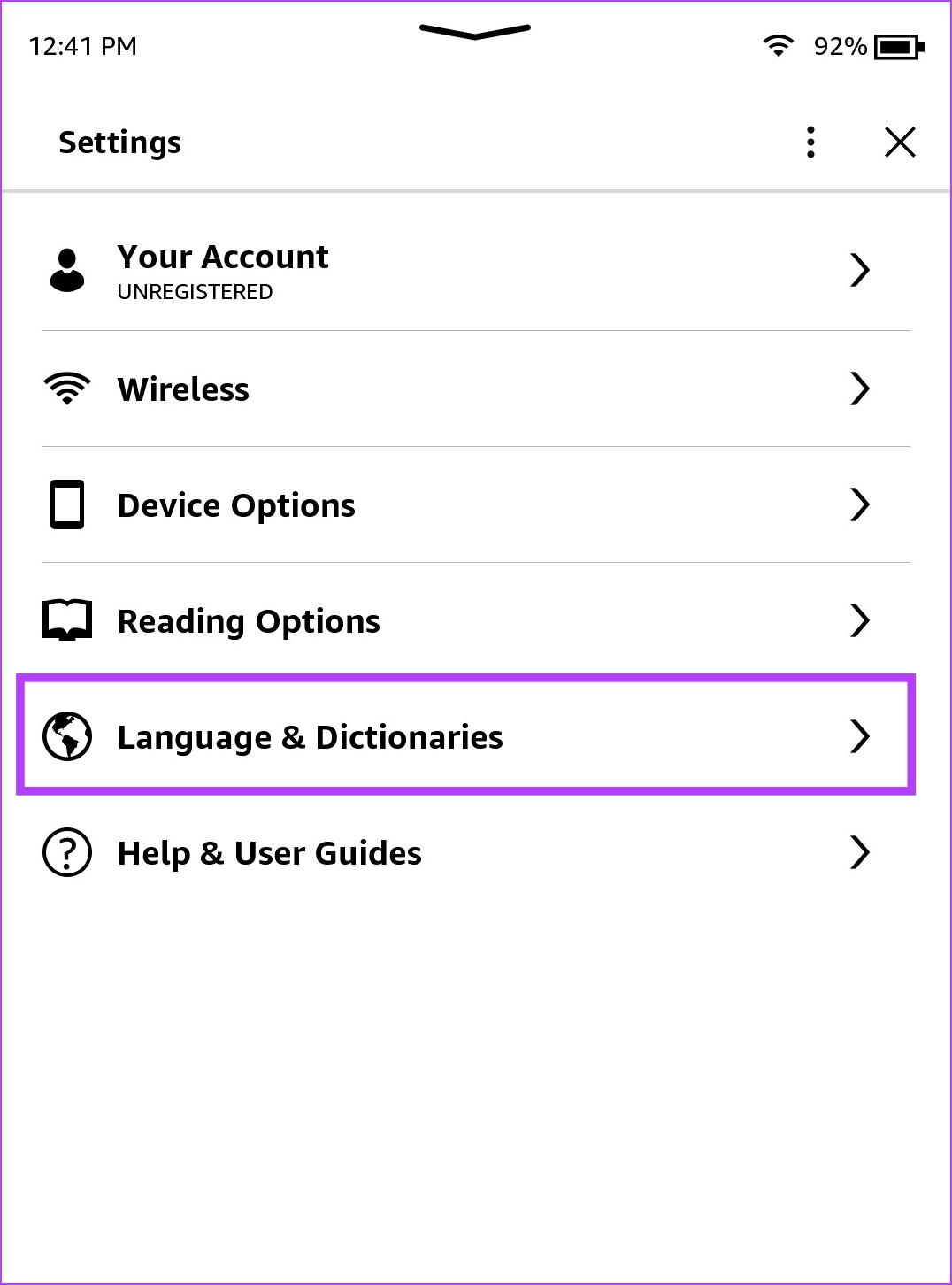

Paso 5: toca el idioma del diccionario y selecciona el diccionario que descargaste.
Ahora puede utilizar el diccionario seleccionado mientras lee un libro en su lector de libros electrónicos Kindle.
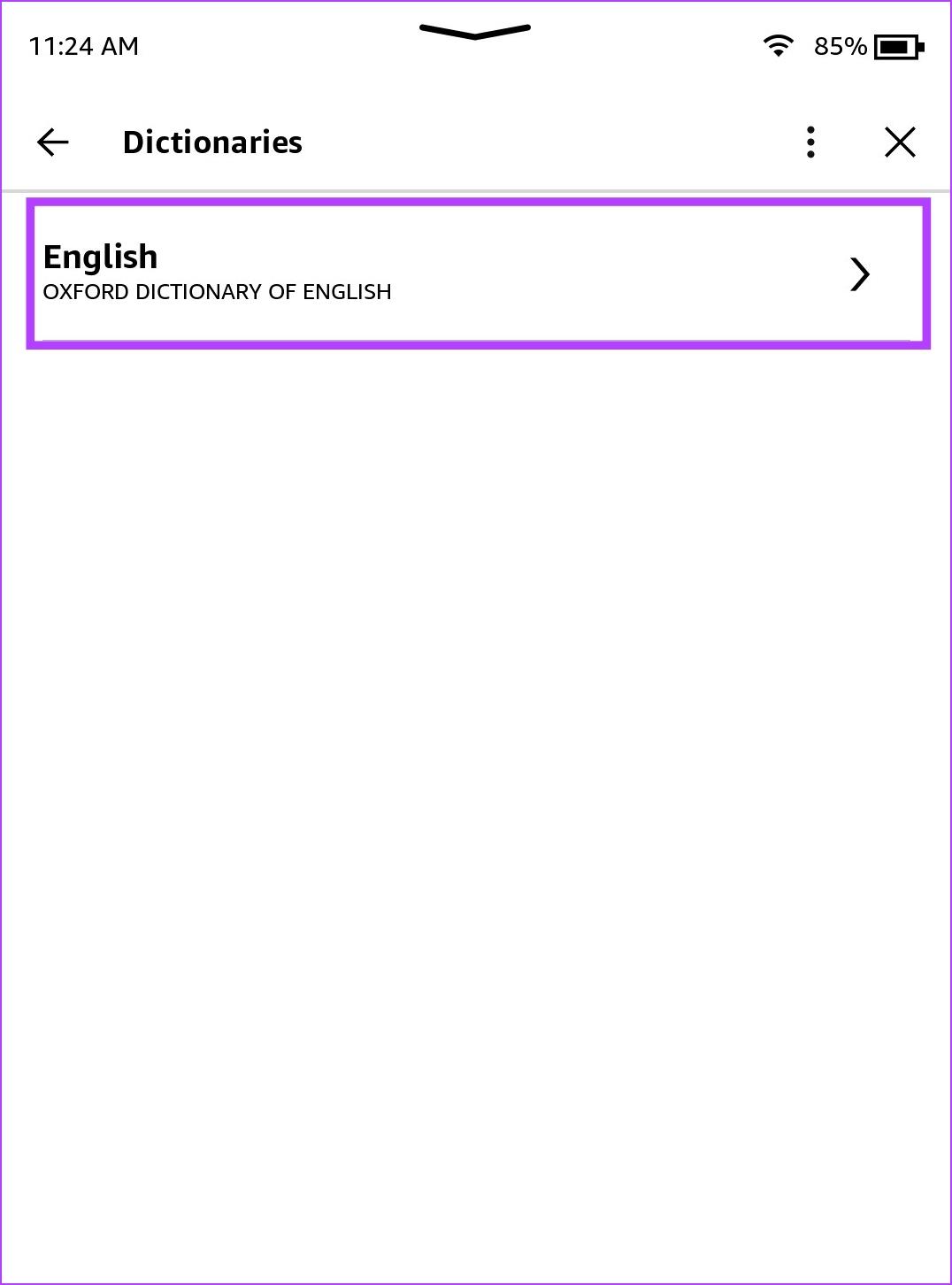
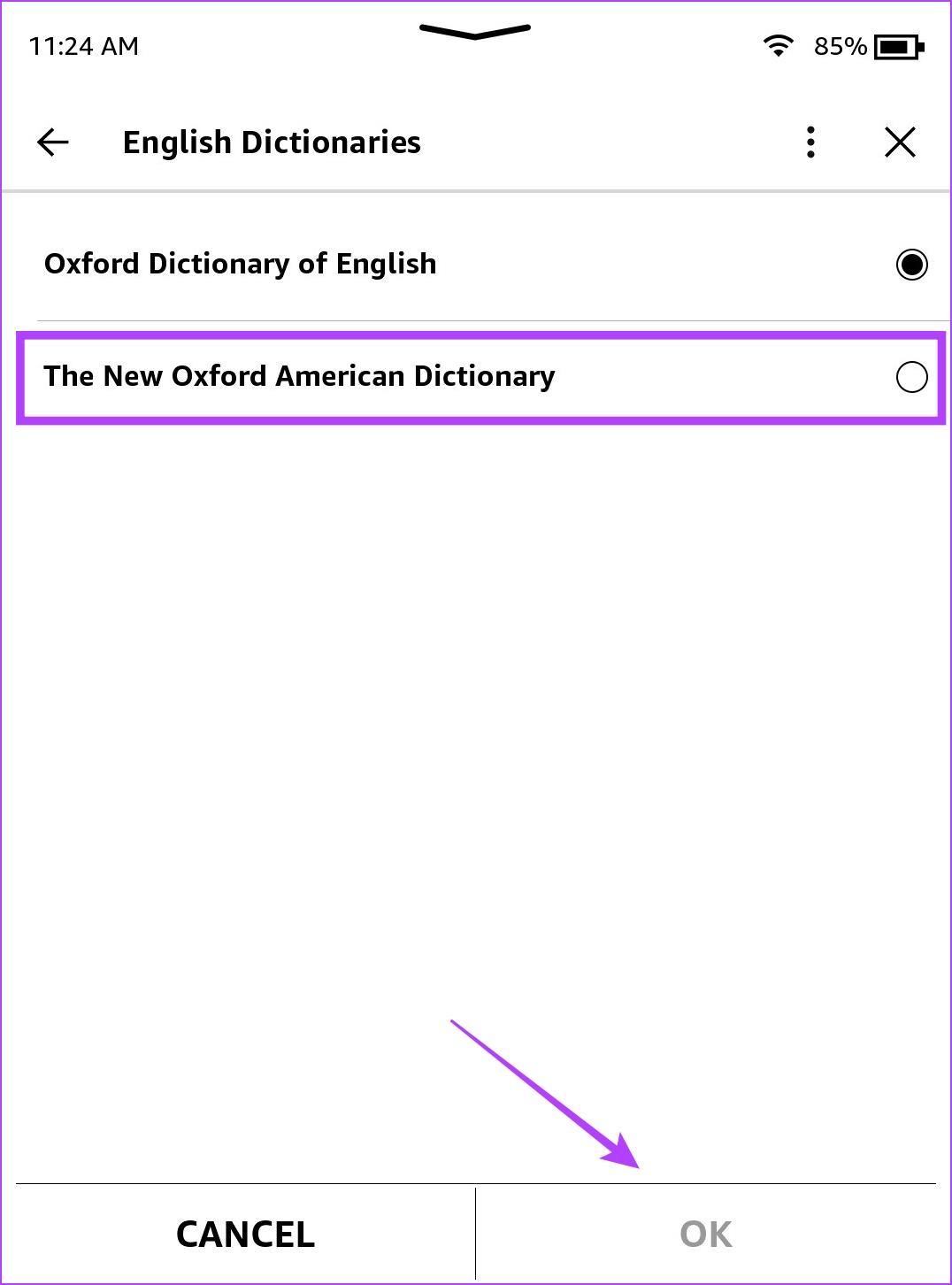
Solución 2: vuelva a descargar el diccionario
Si descargó un diccionario y no funciona, lo más probable es que no se haya descargado correctamente y se haya producido una interrupción en el proceso. Puede eliminar el diccionario y descargarlo nuevamente.
Paso 1: abra la biblioteca y desplácese hacia abajo para buscar y abrir la sección Diccionarios . Toque el ícono de tres puntos en el diccionario descargado.
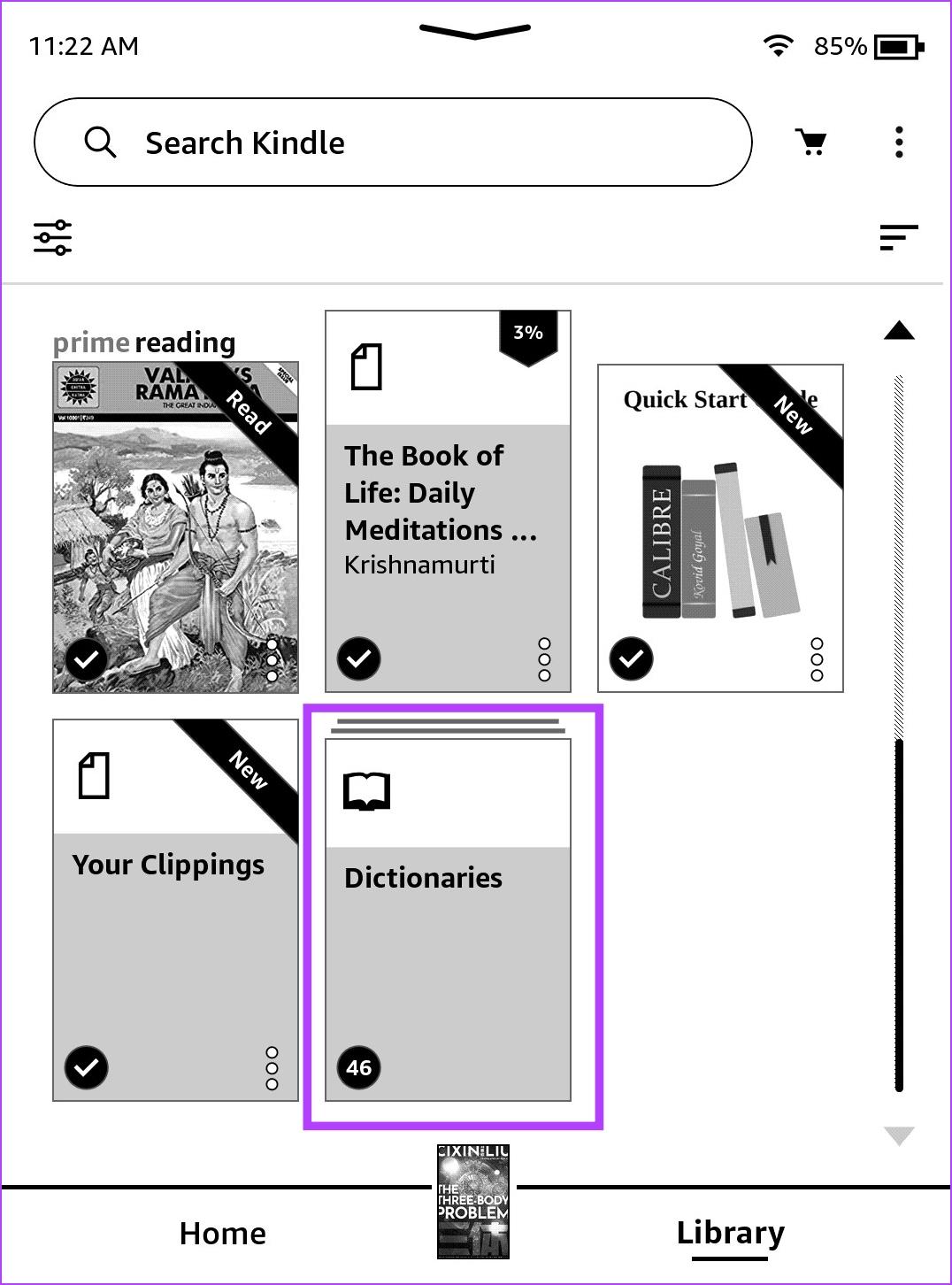
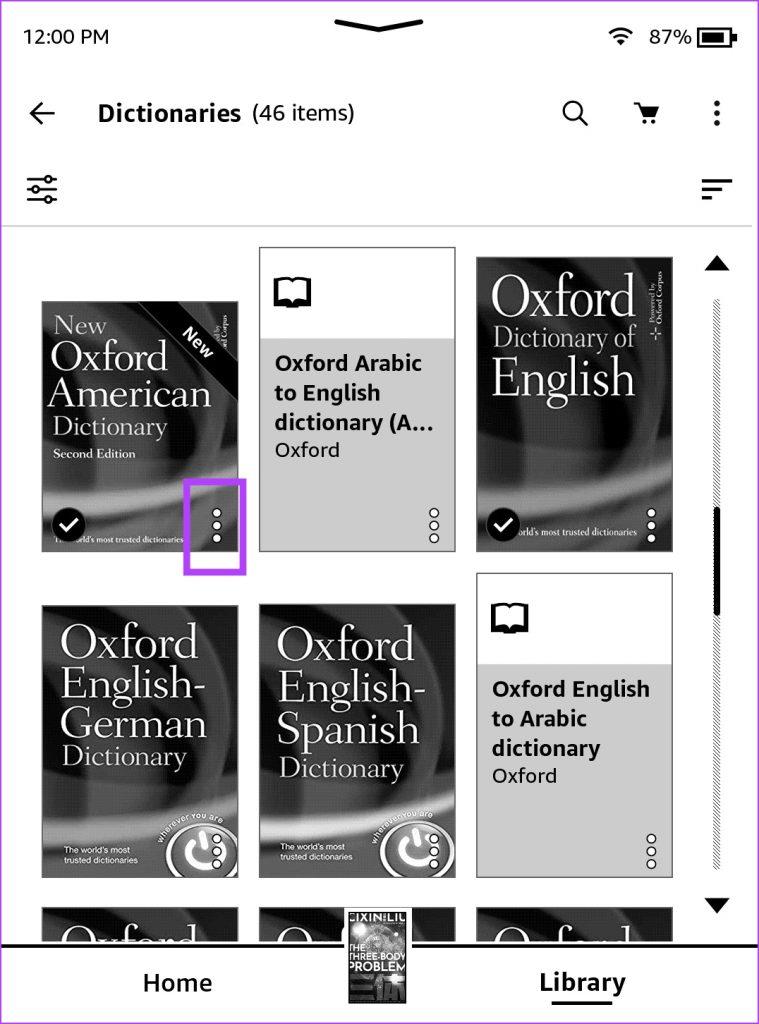
Paso 2: toca Quitar descarga y toca el ícono de tres puntos en el diccionario que deseas volver a descargar.
Paso 3: toca Descargar . El diccionario se descargará en su dispositivo Kindle.
Una vez descargado, puede ir a Configuración > Idioma y diccionarios > Diccionarios y seleccionar el diccionario que descargó.
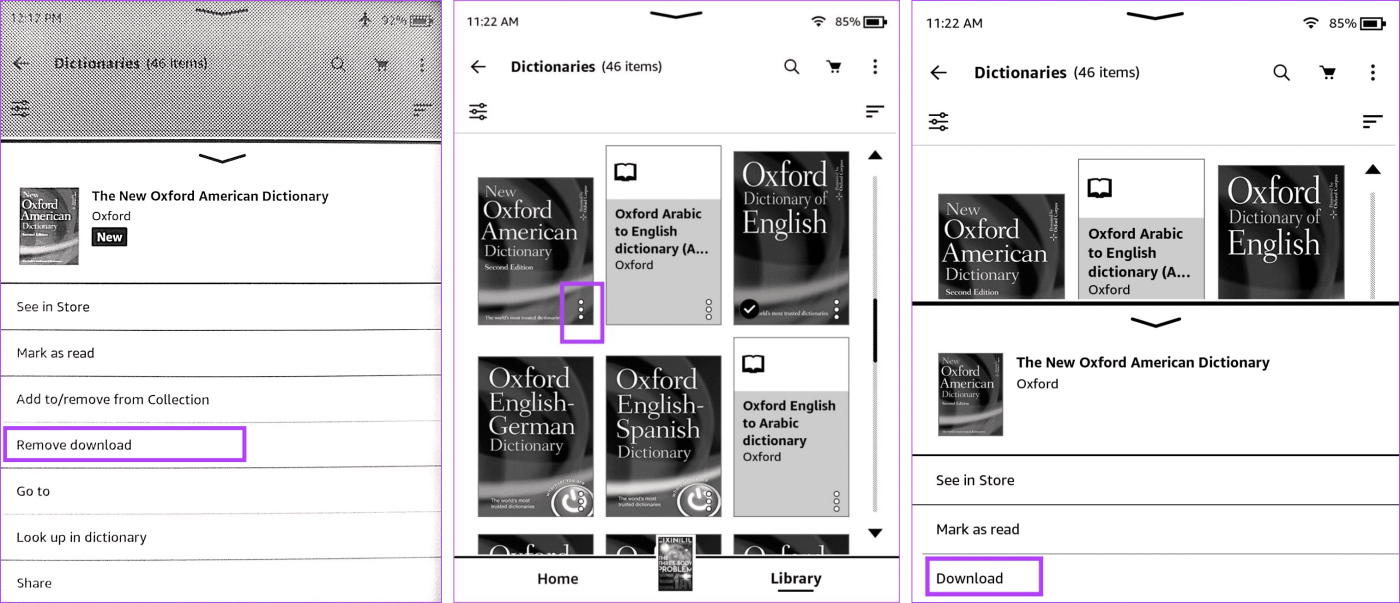
Solución 3: restablecer Kindle
Cualquier error de configuración que provoque que el diccionario de su Kindle no funcione correctamente se solucionará una vez que lo reinicie. Esto es lo que sucede si reinicia su Kindle:
- Perderá todos sus datos, incluidos libros, documentos y configuraciones.
- Deberá volver a descargar cualquier contenido que desee conservar.
- Deberá iniciar sesión en su cuenta de Amazon nuevamente.
Paso 1: toca en cualquier lugar de tu pantalla mientras lees un libro. Si está en la página de inicio, vaya al Paso 2.
Paso 2: toque el ícono de flecha hacia abajo para abrir el panel de control e ir a Todas las configuraciones . Toque Opciones del dispositivo .
Paso 3: toca Restablecer . Toque sí para confirmar y espere a que se complete el proceso.